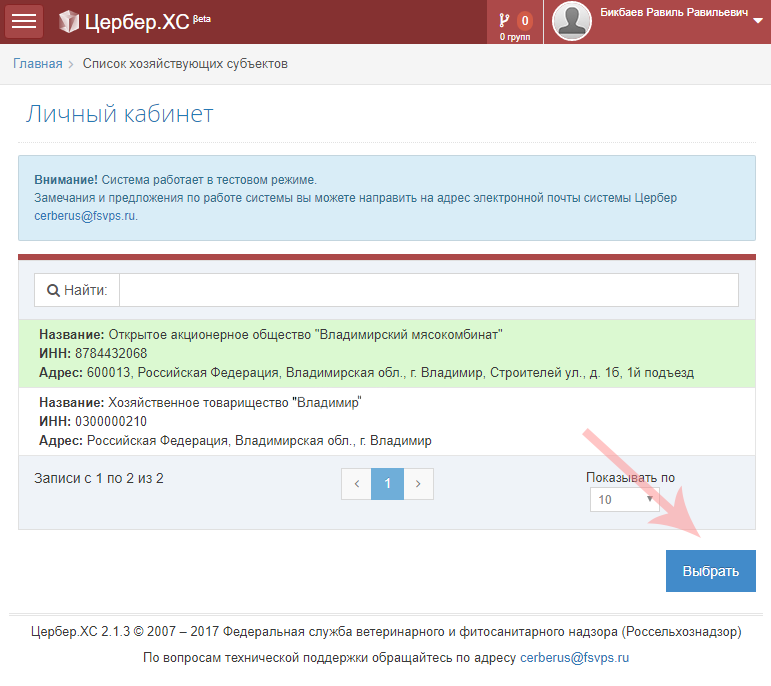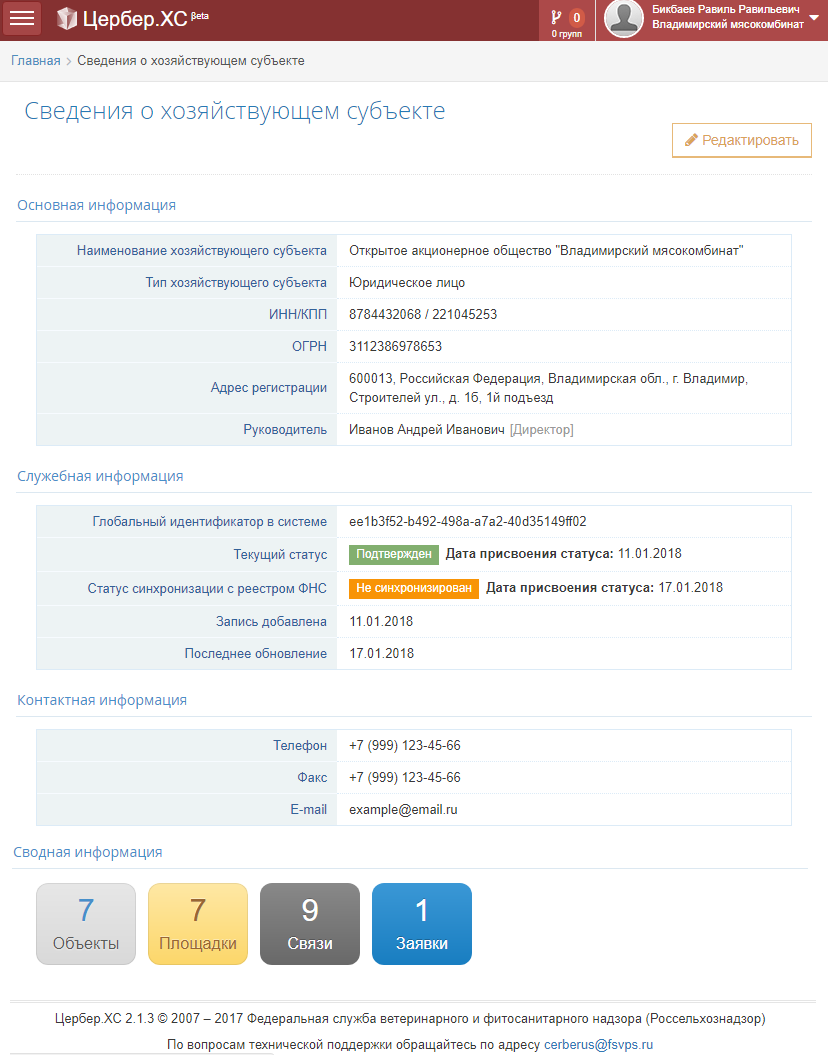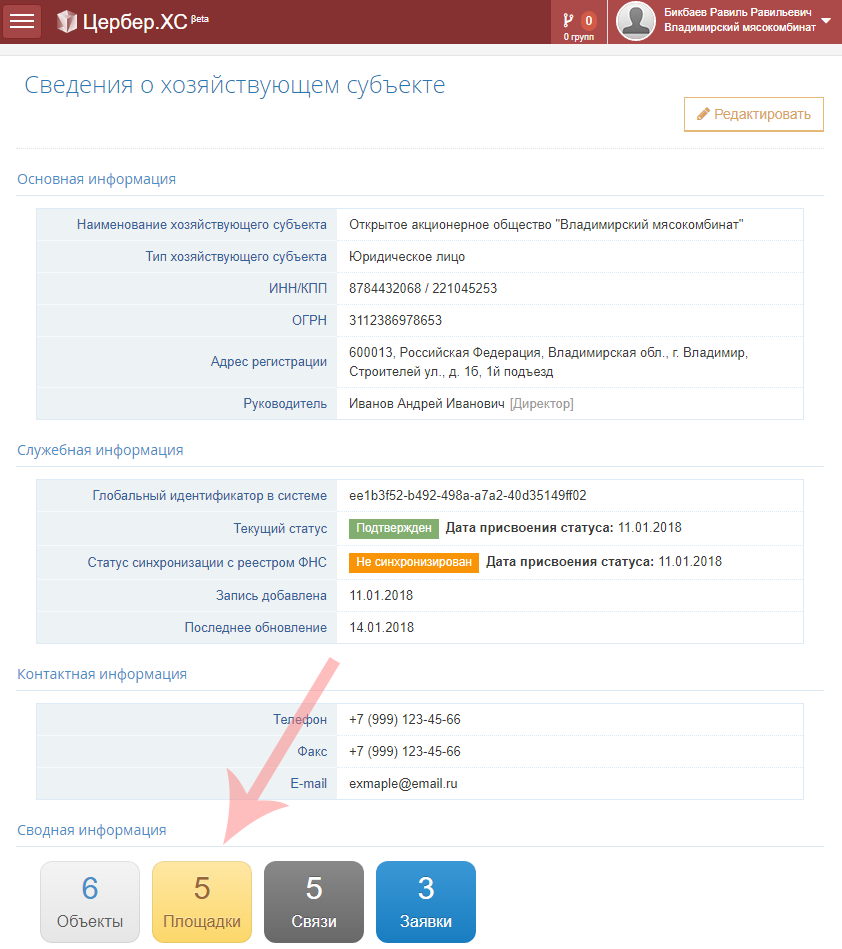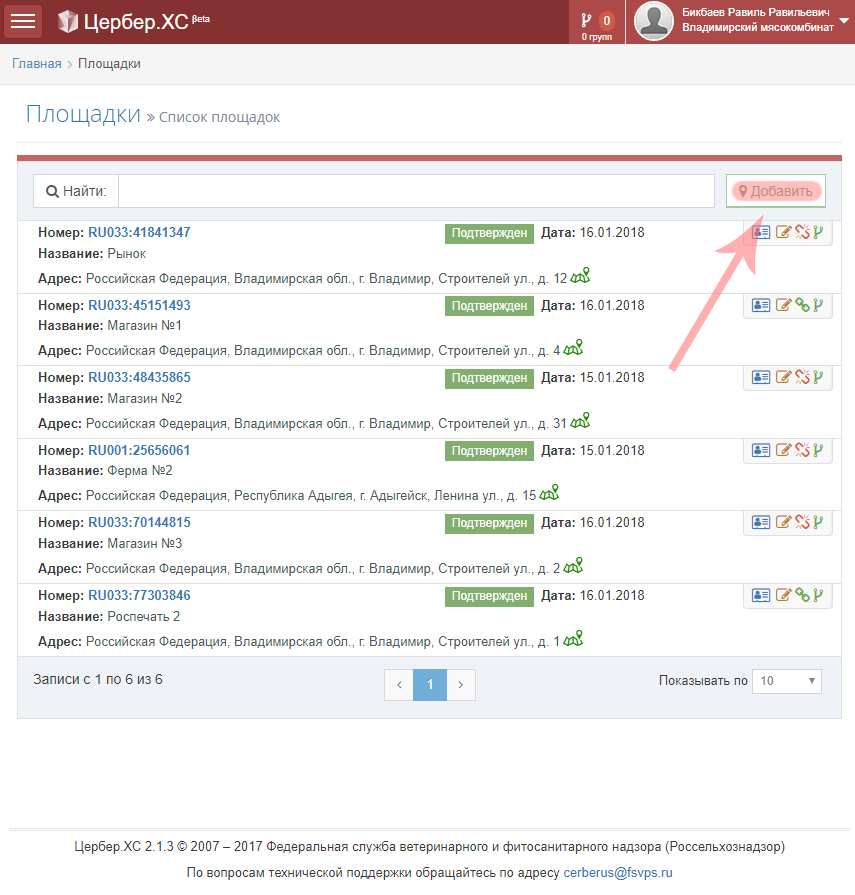Добавление площадок хозяйствующим субъектом с эксклюзивными правами в Цербер.ХС: различия между версиями
(Новая страница: «123») |
|||
| Строка 1: | Строка 1: | ||
== Предназначение операции == | |||
С 01.12.2017 г. появилась возможность получения доступа в личный кабинет системы «Цербер» для хозяйствующих субъектов (далее хоз.субъект) – участников оборота подконтрольных госветнадзору товаров. Крупным участникам оборота подконтрольной продукции были предложены *"эксклюзивные"* права по управлению своим хоз.субъектом. Добавление площадок через личный кабинет доступно только хоз.субъектам с *"эксклюзивными"* правами. | |||
== Предусловия и подготовительные действия == | |||
Для добавления площадок необходимо соблюдение следующих условий: | |||
1. Пользователь должен иметь доступ к подсистеме Цербер.ХС с '''"эксклюзивными"''' правами. | |||
2. За пользователем должен быть закреплен хотя бы один хоз.субъект. | |||
Для того что бы получить '''"эксклюзивные"''' права доступа к личному кабинету ИС "Цербер" необходимо направить заявление в центральный аппарат россельхознадзора на имя Власова Николая Анатольевича. | |||
Для добавления площадок необходимо выполнить следующие действия: | |||
* выполнить вход в подсистему Цербер.ХС; | |||
* выбрать из списка хоз.субъект, у которого необходимо объединить площадки; | |||
* перейти в реестр площадок, используя кнопку "Площадки" на странице с информацией о хоз.субъекте; | |||
* добавить площадку. | |||
== Основные действия == | |||
Процесс добавления площадки с помощью личного кабинета состоит их двух шагов: | |||
1. Выбор обслуживаемого хоз.субъекта; | |||
2. Добавление площадки. | |||
== Выбор хоз.субъекта == | |||
После входа в личный кабинет необходимо выбрать хоз.субъект, которому Вы хотите добавить площадку. Для выбора хоз.субъекта нажмите на поле с краткой информацией о хоз.субъекте, так что бы цвет поля изменился с белого на зеленый и нажмите '''"Выбрать"''' (Рис. 1). Если вы являетесь администратором нескольких хоз.субъектов, то вы можете воспользоваться поиском по ИНН, названию, адресу. | |||
[[Image:Vyborhs-cerber-lk.png|center|frame|Рис. 1. Выбор хоз.субъекта в подсистеме Цербер.ХС]] | |||
После выбора хоз.субъекта откроется страница со сведениями о хоз.субъекте, которая содержит следующую информацию (Рис. 2): | |||
* основная информация: | |||
** наименование хоз.субъекта; | |||
** тип хоз.субъекта(юридическое лицо, индивидуальный предприниматель, физическое лицо); | |||
** ИНН/КПП; | |||
** ОГРН; | |||
** адрес регистрации хоз.субъекта; | |||
** ФИО руководителя. | |||
* служебная информация содержит следующие данные: | |||
** глобальный идентификатор (GUID); | |||
** текущий статус: | |||
*** *"подтвержден"* - хоз.субъект включен в реестр Цербер; | |||
*** *"не подтвержден"* - хоз.субъект не включен в реестр Цербер; | |||
*** *"исключен"* - хоз.субъект исключен из реестра Цербер. | |||
** статус синхронизации с ФНС (федеральная налоговая служба): | |||
*** *"синхронизирован"*; | |||
*** *"не синхронизирован"*. | |||
** дата добавления и обновления записи. | |||
* контактная информация - содержит контактную информацию (телефон, электронный адрес, факс). | |||
* сводная информация содержит следующие данные: | |||
** *"Объекты"* - показывает количество поднадзорных объектов; | |||
** *"Площадки"* - показывает количество площадок у которых хоз.субъект владелец; | |||
** *"Связи"* - показывает общее количество площадок хоз.субъекта, то есть площадки у которых хоз.субъект владелец и площадки, которыми хоз.субъект не владеет, а например арендует; | |||
** *"Заявки"* - показывает количество заявок на объединение площадок. | |||
[[Image:Svedeniyahs-cerber-lk.png|center|frame|Рис. 2. Сведения о хоз.субъекте в подсистеме Цербер.ХС]] | |||
== Добавление площадки == | |||
Для добавления площадки необходимо перейти в раздел '''"Площадки"''' (Рис. 3). | |||
[[Image:Reestrploshadok-cerber-lk.png|center|frame|Рис. 2. Реестр площадок хоз.субъекта в подсистеме Цербер.ХС]] | |||
После перехода в раздел '''"Площадки"''' вы увидите список площадок, у которых хоз.субъект является владельцем. Для добавления площадки необходимо нажать кнопку '''"Добавить"''' (Рис. 4). | |||
[[Image:Dob.plosh-cerber-lk.png|center|frame|Рис. 2. Реестр площадок хоз.субъекта в подсистеме Цербер.ХС]] | |||
После нажатия кнопки '''"Добавить"''' откроется страница "Создание площадки" в которой нужно заполнить информацию о добавляемой площадке: | |||
* название; | |||
* адрес местонахождения - страна, региона, населенный пункт и т.д; | |||
* координаты на карте - заполняются автоматически. | |||
В нижней части страницы "Создание площадки" есть переключатель '''"Создание связи"''', если он включен, то после создания площадки будет создана связь площадки с хоз.субъектом, из-за чего площадка будет отображаться в разделе '''"Связи"''' и в разделе '''"Площадки"'''. Если переключатель выключен, соответственно связь не будет создана, и площадка будет отображаться только в разделе '''"Площадки"'''. | |||
h1. +Заключительные действия+ | |||
После заполнения данных о площадке необходимо нажать кнопку '''"Сохранить"''' и площадка будет добавлена (Рис. 5). | |||
p=. !6.png! | |||
Рисунок 5. Добавление площадки | |||
После того, как Вы нажали '''"Сохранить"''' откроется страница со сведениями о добавленной площадке: (Рис. 6): | |||
* '''номер площадки''' - номер площадки в системе Цербер; | |||
* '''название'''; | |||
* '''адрес'''; | |||
* '''координаты'''; | |||
* '''глобальный идентификатор в системе''' - GUID площадки; | |||
* '''статус''' - текущий статус площадки и дата присвоения статуса. | |||
После добавления площадки, Вы можете найти площадку в разделе '''"Площадки"''' или '''"Связи"'''(если переключатель '''"Связь"''' был активен). | |||
h1. +Исключительные ситуации+ | |||
По техническим вопросам, связанным с использованием системы «Цербер», обращайтесь по электронной почте на адрес cerberus@fsvps.ru. | |||
h1. +Ссылки+ | |||
http://cerberus.vetrf.ru/cerberus/ - Веб-интерфейс системы "Цербер" | |||
h1. +См.также+ | |||
"Объединение площадок в системе Цербер":http://sandbox.fsvps.ru/projects/cerber-support/wiki/Obploshadok#%D0%9E%D1%81%D0%BD%D0%BE%D0%B2%D0%BD%D1%8B%D0%B5-%D0%B4%D0%B5%D0%B9%D1%81%D1%82%D0%B2%D0%B8%D1%8F | |||
Версия 13:19, 5 февраля 2018
Предназначение операции
С 01.12.2017 г. появилась возможность получения доступа в личный кабинет системы «Цербер» для хозяйствующих субъектов (далее хоз.субъект) – участников оборота подконтрольных госветнадзору товаров. Крупным участникам оборота подконтрольной продукции были предложены *"эксклюзивные"* права по управлению своим хоз.субъектом. Добавление площадок через личный кабинет доступно только хоз.субъектам с *"эксклюзивными"* правами.
Предусловия и подготовительные действия
Для добавления площадок необходимо соблюдение следующих условий:
1. Пользователь должен иметь доступ к подсистеме Цербер.ХС с "эксклюзивными" правами. 2. За пользователем должен быть закреплен хотя бы один хоз.субъект.
Для того что бы получить "эксклюзивные" права доступа к личному кабинету ИС "Цербер" необходимо направить заявление в центральный аппарат россельхознадзора на имя Власова Николая Анатольевича.
Для добавления площадок необходимо выполнить следующие действия:
- выполнить вход в подсистему Цербер.ХС;
- выбрать из списка хоз.субъект, у которого необходимо объединить площадки;
- перейти в реестр площадок, используя кнопку "Площадки" на странице с информацией о хоз.субъекте;
- добавить площадку.
Основные действия
Процесс добавления площадки с помощью личного кабинета состоит их двух шагов: 1. Выбор обслуживаемого хоз.субъекта; 2. Добавление площадки.
Выбор хоз.субъекта
После входа в личный кабинет необходимо выбрать хоз.субъект, которому Вы хотите добавить площадку. Для выбора хоз.субъекта нажмите на поле с краткой информацией о хоз.субъекте, так что бы цвет поля изменился с белого на зеленый и нажмите "Выбрать" (Рис. 1). Если вы являетесь администратором нескольких хоз.субъектов, то вы можете воспользоваться поиском по ИНН, названию, адресу.
После выбора хоз.субъекта откроется страница со сведениями о хоз.субъекте, которая содержит следующую информацию (Рис. 2):
- основная информация:
- наименование хоз.субъекта;
- тип хоз.субъекта(юридическое лицо, индивидуальный предприниматель, физическое лицо);
- ИНН/КПП;
- ОГРН;
- адрес регистрации хоз.субъекта;
- ФИО руководителя.
- служебная информация содержит следующие данные:
- глобальный идентификатор (GUID);
- текущий статус:
- *"подтвержден"* - хоз.субъект включен в реестр Цербер;
- *"не подтвержден"* - хоз.субъект не включен в реестр Цербер;
- *"исключен"* - хоз.субъект исключен из реестра Цербер.
- статус синхронизации с ФНС (федеральная налоговая служба):
- *"синхронизирован"*;
- *"не синхронизирован"*.
- дата добавления и обновления записи.
- контактная информация - содержит контактную информацию (телефон, электронный адрес, факс).
- сводная информация содержит следующие данные:
- *"Объекты"* - показывает количество поднадзорных объектов;
- *"Площадки"* - показывает количество площадок у которых хоз.субъект владелец;
- *"Связи"* - показывает общее количество площадок хоз.субъекта, то есть площадки у которых хоз.субъект владелец и площадки, которыми хоз.субъект не владеет, а например арендует;
- *"Заявки"* - показывает количество заявок на объединение площадок.
Добавление площадки
Для добавления площадки необходимо перейти в раздел "Площадки" (Рис. 3).
После перехода в раздел "Площадки" вы увидите список площадок, у которых хоз.субъект является владельцем. Для добавления площадки необходимо нажать кнопку "Добавить" (Рис. 4).
После нажатия кнопки "Добавить" откроется страница "Создание площадки" в которой нужно заполнить информацию о добавляемой площадке:
- название;
- адрес местонахождения - страна, региона, населенный пункт и т.д;
- координаты на карте - заполняются автоматически.
В нижней части страницы "Создание площадки" есть переключатель "Создание связи", если он включен, то после создания площадки будет создана связь площадки с хоз.субъектом, из-за чего площадка будет отображаться в разделе "Связи" и в разделе "Площадки". Если переключатель выключен, соответственно связь не будет создана, и площадка будет отображаться только в разделе "Площадки".
h1. +Заключительные действия+
После заполнения данных о площадке необходимо нажать кнопку "Сохранить" и площадка будет добавлена (Рис. 5).
p=. !6.png! Рисунок 5. Добавление площадки
После того, как Вы нажали "Сохранить" откроется страница со сведениями о добавленной площадке: (Рис. 6):
- номер площадки - номер площадки в системе Цербер;
- название;
- адрес;
- координаты;
- глобальный идентификатор в системе - GUID площадки;
- статус - текущий статус площадки и дата присвоения статуса.
После добавления площадки, Вы можете найти площадку в разделе "Площадки" или "Связи"(если переключатель "Связь" был активен).
h1. +Исключительные ситуации+
По техническим вопросам, связанным с использованием системы «Цербер», обращайтесь по электронной почте на адрес cerberus@fsvps.ru.
h1. +Ссылки+
http://cerberus.vetrf.ru/cerberus/ - Веб-интерфейс системы "Цербер"
h1. +См.также+
"Объединение площадок в системе Цербер":http://sandbox.fsvps.ru/projects/cerber-support/wiki/Obploshadok#%D0%9E%D1%81%D0%BD%D0%BE%D0%B2%D0%BD%D1%8B%D0%B5-%D0%B4%D0%B5%D0%B9%D1%81%D1%82%D0%B2%D0%B8%D1%8F